1) Para utilização dos relatórios de conferência, é necessário informar o servidor e porta que serão utilizados para execução desses serviços. Acesse o menu Configurações | Parametrizador | eSocial | Configurações Gerais | Integração com TAF | Outros parâmetros: 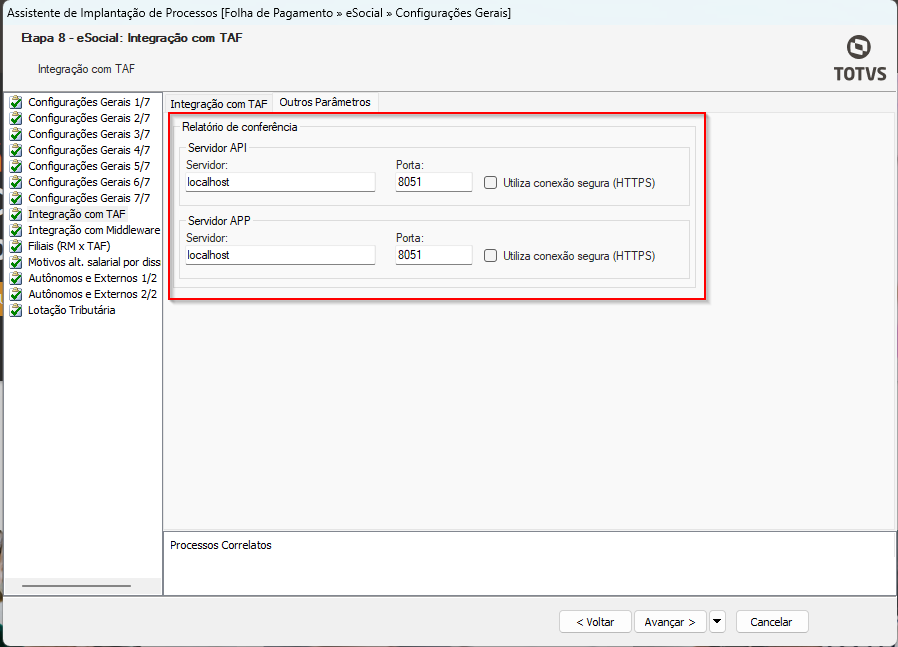
Servidor/Porta API: Servidor e porta onde o serviço de API"s RM está sendo executado. (APiPort do Host RM. No caso onde a ApiPort não foi discriminada nas configurações do Host, utilizar a HttpPort).
Servidor/Porta APP: Servidor e porta onde o aplicativo THF está sendo executado. (Caso o servidor seja o Host RM, informar a HttpPort). Para maiores informações sobre a configuração da HttpPort e ApiPort, acesse: O que é e como configurar a HttpPort e ApiPort. OBS: Se estiver executando o RM.Host.exe, o mesmo deve ser executado com administrador.
2) Acesse o menu Serviços Globais| Segurança | Perfis Selecione o sistema Folha de pagamento, edite o perfil desejado, vá em Acesso a Menus e permita o acesso 09.06.02 - Conferência INSS DCTFWEB 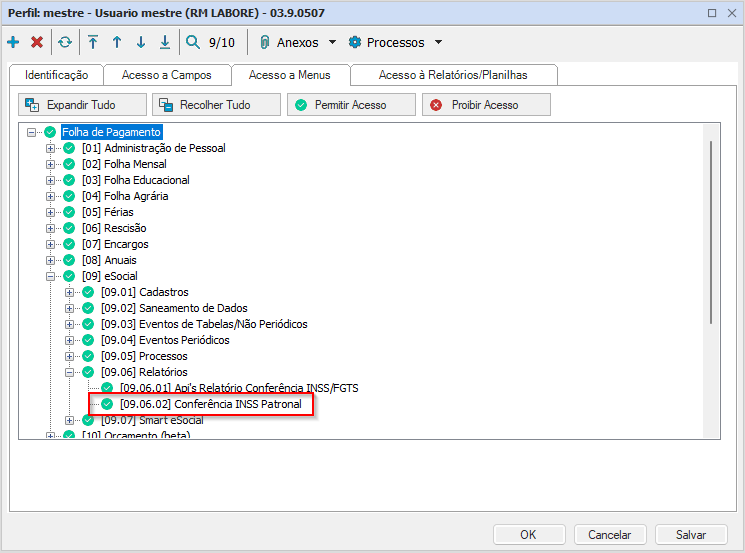
3) Acesse o menu Configurações | Parametrizador | Folha de Pagamento | Folha Normal | Encargos Sociais e marque os parâmetros "Habilita Histórico de INSS no Cadastro de Seção" e "Discriminar Percentual de Terceiros": 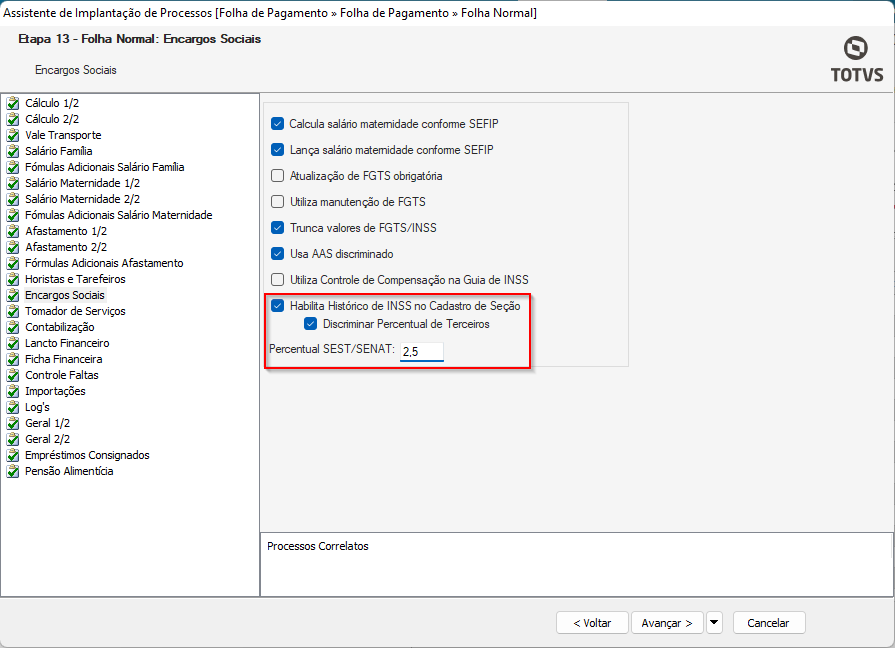
4)Acesse o menu Serviços Globais| Segurança | Perfis Selecione o sistema Folha de pagamento, edite o perfil desejado, vá em Acesso a Menus e permita o acesso 01.01.53.36 - Histórico de Percentuais para INSS: Executar / 01.01.53.37 - Histórico de Percentuais para INSS: Incluir / 01.01.53.36 - Histórico de Percentuais para INSS: Excluir / 01.01.53.36 - Histórico de Percentuais para INSS: Editar 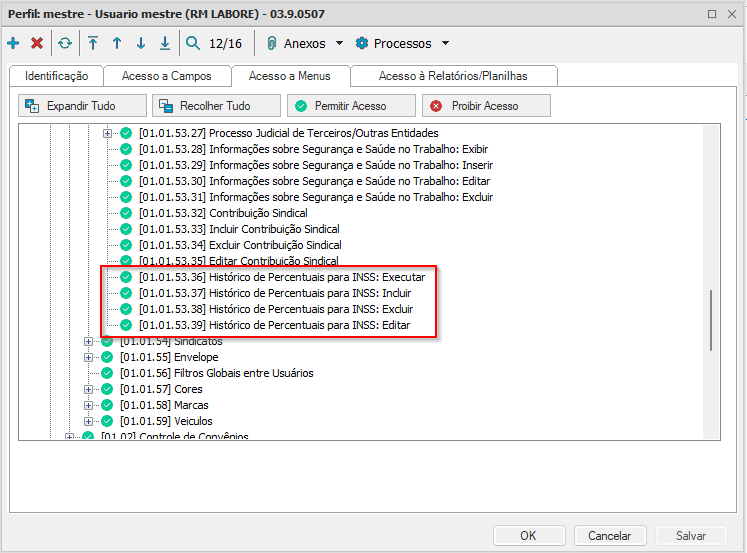 Image Added Image Added 5)Acesse o menu Administração de Pessoal | Seções, selecione a seção centralizadora e abra o anexo "Histórico de Percentuais de INSS": 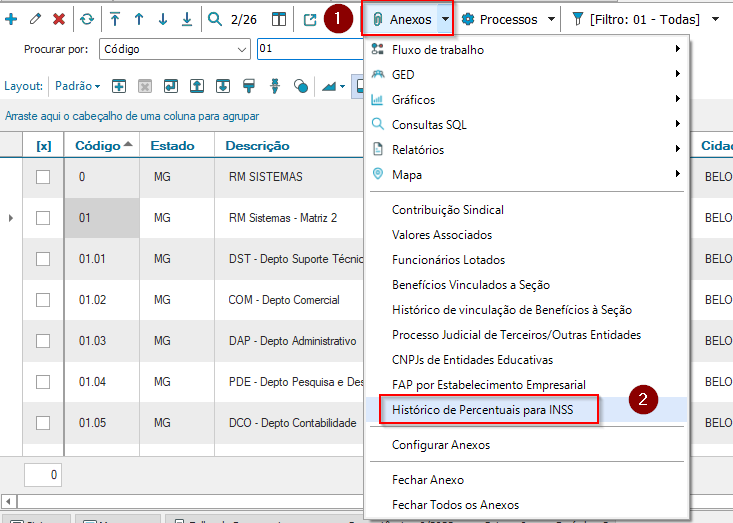
Acesse aba "Percentuais de Terceiros" e cadastre os valores discriminados conforme cada código da receita. Esses códigos são conforme descrito na tabelas códigos de receita do manual da DCTFWEB. 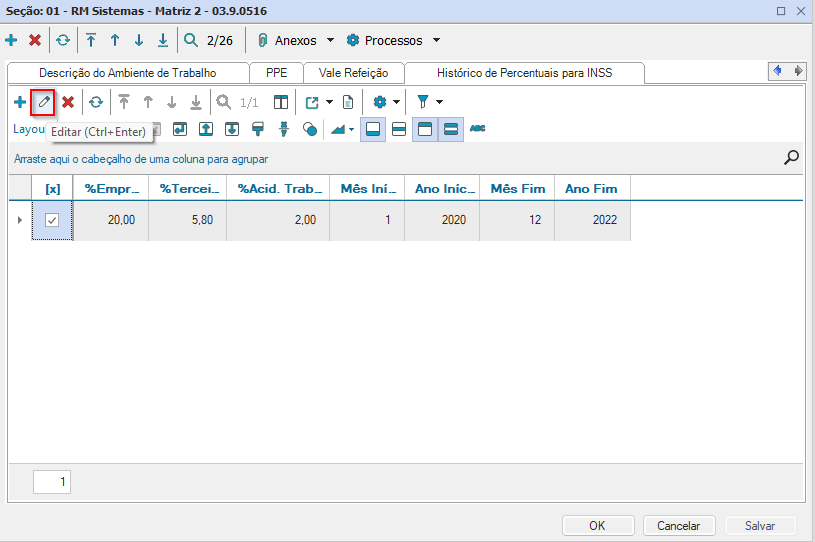
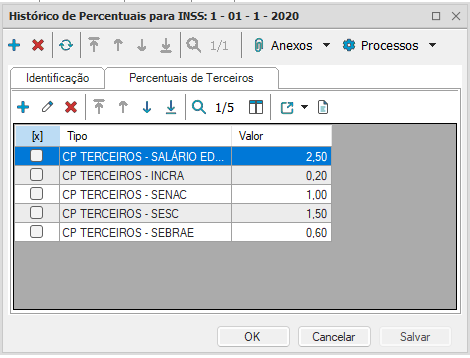
| Card documentos |
|---|
| Informacao | Para que o relatório funcione adequadamente, é essencial realizar a atualização da versão do TAF. Isso permitirá a obtenção dos totalizadores após o encerramento do processo. Importante ressaltar que essa atualização não afetará a visualização do evento S-1299 na fila de eventos, pois o retorno correspondente será automaticamente registrado no banco de dados. |
|---|
| Titulo | IMPORTANTE! |
|---|
|
|